-
내 컴퓨터와 VMware 워크스테이션 IP 주소 분할하기카테고리 없음 2024. 9. 16. 16:03반응형
VMware 가상 머신은 기본적으로 내 컴퓨터와 동일한 IP 주소를 갖는다.
그런데 이번에 파이썬으로 매크로를 세팅하면서 내 컴퓨터의 IP주소와 가상머신의 IP주소를 별도로 지정해주어 구분을 해서 사용하고 싶은데 방법이 있다고 해서 한 번 시도해보았다.
1. 스마트폰 연결 및 VMware에서 USB테더링 인식

윈도우 키 > 네트워크 연결 보기
스마트폰 USB 테더링을 연결해주니 집의 와이파이와는 별개로 이더넷이 연결된 것이 확인되었다

Edit > Virtual Network Editor

Change Settings
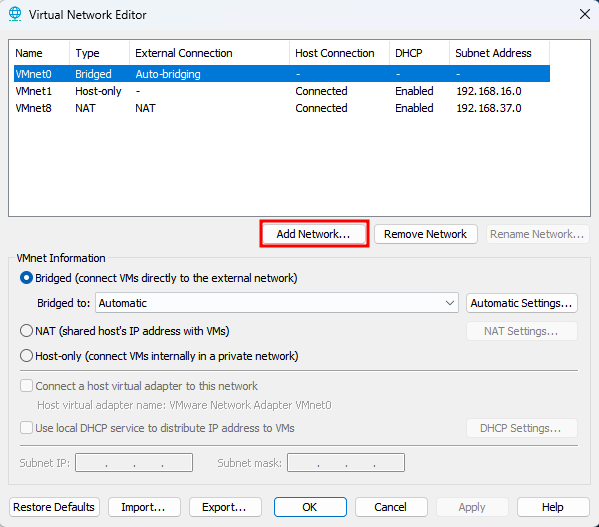
Add Network...

VMnet2 > OK
가상 네트워크를 추가해줄 때 1번과 8번을 제외한 번호 중에 아무것이나 설정해주면 된다고 한다. 그리고 이미 해당 번호는 할당 되어 있기 때문에 선택이 불가하다.

Bridged > SAMSUNG Mobile USB Remote NDIS Network Device #2 > Apply > OK
네트워크를 추가해주면 다른 TYPE으로 설정이 되어 지는데 VMnet Information을 "Bridged > Mobile USB Network"로 변경해주어야 한다.
2. VMware 가상머신의 네트워크 사용자 정의 지정


VM > Settings... > Network Adapter > Custom > VMnet2
이렇게 되면 가상머신의 네트워크 설정은 완료되었다. 와이파이가 연결되더라도 USB 테더링으로 인터넷을 수행하게 될 것이다.
내 컴퓨터와 가상 머신 IP 주소 비교

정상적으로 잘 변경된 것을 볼 수 있다.
내 PC에서는 정상적인 활동을 하고 가상환경에서는 웹크롤링이나 매크로를 수행할 수 있게 되었다.
내 컴퓨터에서 이더넷과 와이파이가 모두 연결되면 자동으로 메트릭이 설정되어 내가 원하는 네트워크가 잡히지 않을 수 있다. 그 경우, 수동으로 네트워크 메트릭(우선순위)을 입력하면 이더넥과 와이파이 중 원하는 네트워크 설정이 가능하다.
아래 포스팅을 확인해보시기 바란다.
윈도우 11 네트워크 우선순위 변경하기 (이더넷 vs 와이파이)
가상머신을 돌리려고 하는데 노트북의 IP주소와 가상머신의 IP주소를 구분하기 위해서 여러 설정을 시도해보고 있는 중이다.가상머신은 USB 테더링으로 잘 인식이 되고 있는데 노트북에서도 USB
digital-archive.tistory.com
문제해결에 참고한 블로그
vmware 핸드폰연결 네트워크카드 연결하기(설정편)
안녕하세요 요새들어서 vmware를 공부를 하고 있는데요 재미있는 기능이 있어서 소개해드리려고 합니다 뭐냐면... vmware 머신을 하시다보면 외부아이피 주소를 NAT방식으로 자동으로 가져와서 쓰
danjji1212.tistory.com
반응형